Направите партицију за слику диска и клонирање тврдог диска помоћу Убунту Ливе УСБ-а
Раније, ми показао на који начин можете створити постојани Убунту Ливе медијски диск и користити га за ресетовање и промену Виндовс 7 лозинке администратора и стандардне лозинке за кориснички налог. Осим за подешавање са Виндовс регистарским кошницама, Убунту Ливе медијски диск се може користити за креирање података прављење резервних копија, скупљајућих партиција, клонирање тврдог диска, систем скенирања вируса, обрада партиција диска и више. Иако се снимање диска или клонирање тврдог диска може обавити коришћењем сигурносних копија података и дисковних апликација за копирање, ОС заражен малвареом често отежава обављање основних операција сигурносне копије података. На пример, ако је рачунар заражен вирусом сектора за покретање, апликација за клонирање диска не ради ако не очистите систем од вируса и поправите сектор за покретање система.
Убунту Ливе медијски диск омогућава клонирање дискова и креирање слика диска тако да можете лако да вратите податке након обављања чишћења на ниском нивоу. У овом посту ћемо погледати 2 једноставна начина за клонирање и обраду дискова помоћу Убунту Ливе УСБ-а.
Први корак је промена приоритета покретања система из БИОС менија. При покретању система притисните Ф2, Ф10, ЕСЦ, ДЕЛ или други системски дефинисан тастер за приступ БИОС менију. Сада отворите мени за покретање да бисте поставили УСБ чврсти диск / уклоњиви диск као прву могућност појачавања. Када завршите, сачувајте промене, додајте Убунту Ливе УСБ и поново покрените систем. Након поновног покретања, одвешће вас до менија за покретање Убунту Ливе, изаберите Покрените Убунту са овог УСБ-а опција за учитавање Убунту ОС-а.
Креирајте слику партиције локалног диска на спољни чврсти диск
Након што се Убунту 10.10 учита, прикључите спољни чврсти диск на коме желите да створите своју примарну слику чврстог диска, а затим монтирајте спољни чврсти диск из менија Места.

Користићемо Убунту дд наредба за креирање слике диска. Наредба се широко користи за извођење копирања података на ниском нивоу и операција клонирања диска. Користећи ако (улазну датотеку) и (излазну датотеку) операнде, можемо користити дд за стварање тачне копије одређеног диска у ИМГ формату. За почетак кликните Апликације и отворите Терминал у менију Додатна опрема.
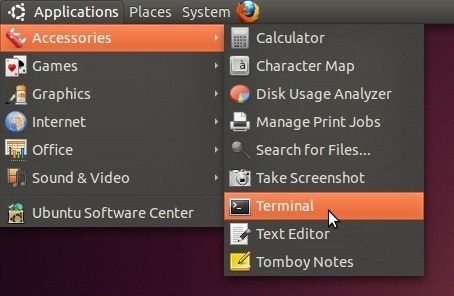
Сада пређите на медијски диск користећи ЦД / медији команда. Отворите спољни чврсти диск помоћу цд команда. Можете користити цд наредба за кретање до мапе на спољном чврстом диску на којој ће се слика створити.
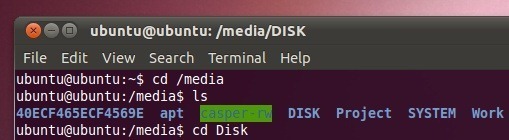
Пошто морамо да направимо слику диска на спољни диск, користићемо судо фдиск –л наредба за попис свих партиција примарног тврдог диска. То ће нам помоћи да идентификујемо партицију чија ће се слика створити на спољном чврстом диску. Кад је пописан, забележите идентификатор партиције у ступцу Девице, јер ће се користити за одређивање партиције тврдог диска са наредбом дд за креирање слике диска.
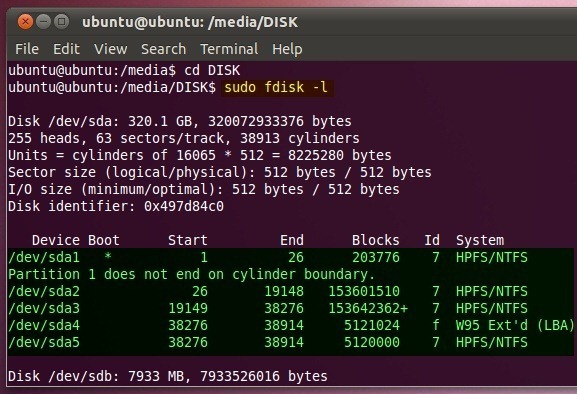
Синтакса за креирање слике диска је следећа:
судо дд иф =
од =. /
Ако желите, на пример, да створите слику диска за / дев / сда5. Ентер;
судо дд иф = / дев / сда5 оф =. / БацкупДиск.имг
Вријеме потребно за стварање слике диска овиси о величини одређене партиције диска.
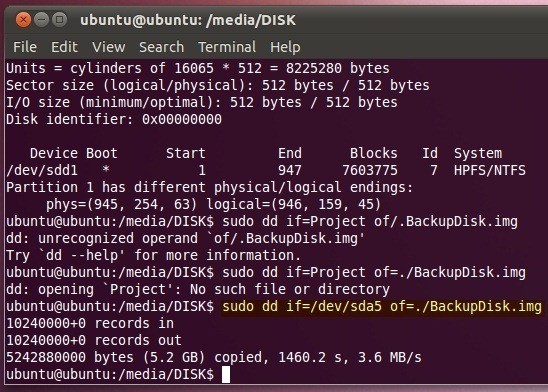
Једном када се слика створи, отворите локацију спољног чврстог диска у Наутилусу (Убунту Филе Екплорер) да бисте проверили величину слике диска. Слично томе, можете да креирате слике диска за остале партиције примарног тврдог диска у спољном складишту.

Наредба дд такође вам омогућава да вратите или извучете ИМГ датотеку на наведено место. Синтакса вађења ИМГ датотеке је следећа.
судо дд иф =.
од =
Можете одредити локални диск на којем се подаци требају издвојити или одредити хијерархију мапе у коју желите копирати податке из ИМГ датотеке.
судо дд иф =. / БацкупДиск.имг од = / дев / сда3
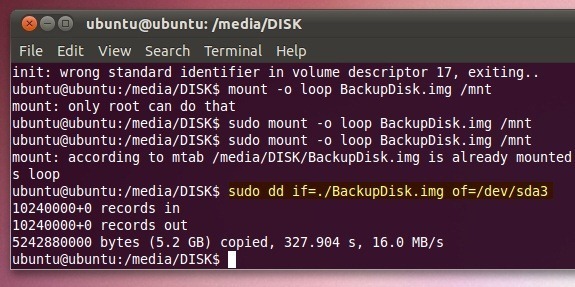
Морате имати на уму да приликом враћања података из ИМГ датотеке користите дд командом, избрисаће сав слободни простор циљног погона. Снимак екрана приказује клонирани погон Д. Да бисте вратили слободан простор, копирајте податке са клонираног диска на други диск, а затим клонирани диск форматирајте помоћу уграђене услужне функције Виндовс.
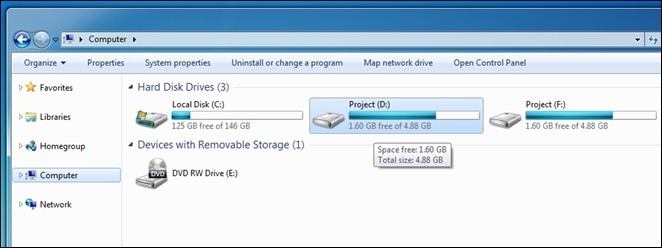
Клонирајте локални диск користећи Убунту Ливе УСБ
Процес клонирања диска је сличан стварању слике диска. Све што требате је да монтирате примарни тврди диск и дођите до њега у Терминалу помоћу ЦД-а
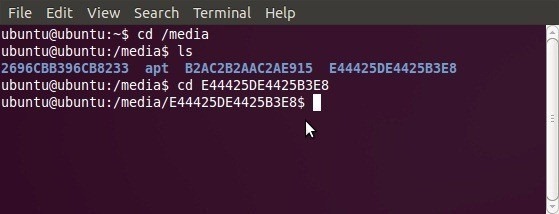
Једном монтирајте, користите судо фдиск –л да спишете партиције тврдог диска тако да можете забележити идентификаторе уређаја на оба диска, укључујући диск који треба клонирати и циљни диск на који треба копирати податке.

На пример, ако желите да створите клон / дев / сда5 у / дев / сда3. Унесите следећу команду
судо дд ако је = / дев / сд5 од = / дев / сд3
То ће узети / дев / сд5 као улазну датотеку (ако операнд) и клонирати диск на одређеној локацији (/ дев / сд3).
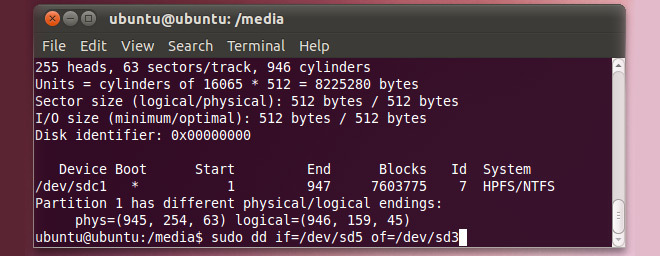
претраживање
Рецент Постс
Како претворити веб странице у Линук апликације са веб каталогом
Да ли сте икада желели да претворите појединачне веб локације у пун...
Како се користе везе за везу и симболи на Линуку
На Линуку постоји пуно свакодневних ствари за које многи корисници ...
Како покренути Линук на Андроиду са инсталирањем Линука
Да ли сте икада желели да покренете Линук на Андроиду? Испада да мо...



